win1016g内存最佳虚拟内存怎么设置,一般都是根据用户的内存进行设置才能够拥有最适合的虚拟内存,虚拟内存是计算机系统内存管理的一种技术,但是很多用户都不会设置虚拟内存所以很多玩家都在问怎么设置,下面我就告诉大家win1016g内存最佳虚拟内存设置方法,希望对大家能够有所帮助。
win1016g内存最佳虚拟内存设置方法
1、以win10为例,首先我们右键点击“此电脑”,点击“属性”。
2、我们再点击高级系统设置。
3、在系统属性的高级选项卡界面中,在性能一栏点击“设置”。
4、在性能选项界面中,虚拟内存一栏中点击“更改”,如下图所示。
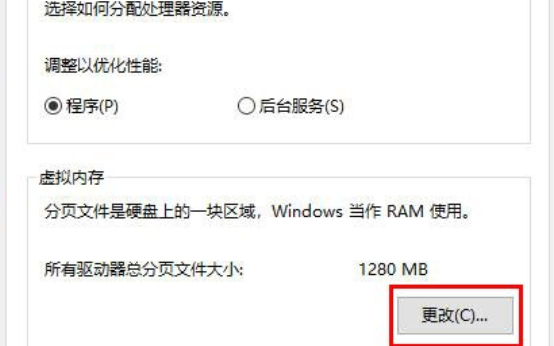
5、取消勾选“自动管理所有驱动器分页文件大小。
6、虚拟内存最佳设置就是(虚拟内存是物理内存的2倍),例如我们电脑采用的是8GB内存,点选“自定义大小”,我们将虚拟内存的初始大小设置为8000M(物理内存大小),最大值为16000M(物理内存的2倍),并且点击设置按钮,再确定。
如果是16G内存初始大小设置为16000M,而最大值为32000M。

大小:29.2M

大小:27M

大小:1.28MB

大小:7.4M

大小:73.6M